
Synchronisieren von iTunes-Inhalten auf dem PC mit Geräten über WLAN
Wenn du dich in einem WLAN befindest und iOS 5 (oder neuer) auf deinem iPhone, iPad oder iPod touch installiert ist, kannst du dein Gerät synchronisieren (d. h. ihm Objekte von deinem Computer hinzufügen), ohne es an den Computer anschließen zu müssen. (Voraussetzung dafür ist, dass sich dein Computer und dein Gerät im gleichen WLAN-Netzwerk befinden.)
Für die automatische Synchronisierung über das WLAN werden dieselben Einstellungen verwendet wie für die automatische Synchronisierung über ein Kabel.
Wichtig: Bevor du loslegst, solltest du zunächst die häufig gestellten Fragen zum Synchronisieren lesen: Einführung zum Synchronisieren in iTunes auf dem PC.
Synchronisierung über WLAN aktivieren
Schließe dein Gerät an deinen Computer an.
Du kannst dein Gerät mit einem USB- oder USB-C-Kabel sowie über ein WLAN verbinden. Weitere Informationen zum Anschließen deines Geräts mit einem Kabel findest du unter Synchronisieren von iTunes-Inhalten auf dem PC mit anderen Geräten.
Öffne die App „iTunes“
 auf deinem PC.
auf deinem PC.Klicke auf die Schaltfläche „Gerät“ in der linken oberen Ecke des iTunes-Fensters.
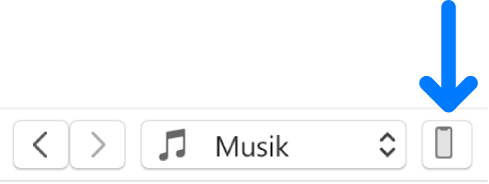
Klicke auf „Übersicht“.
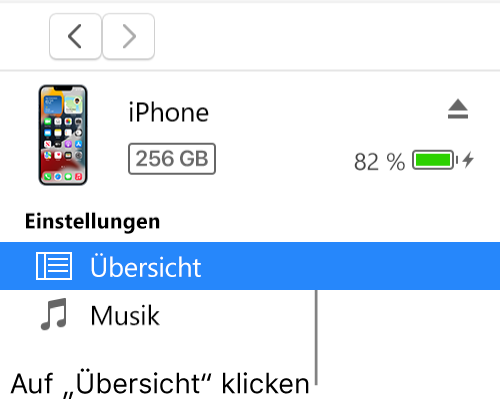
Wähle die Option „Mit diesem [Gerät] über WLAN synchronisieren“.
Klicke auf „Anwenden“.
Das Symbol für dein Gerät wird in iTunes auch noch angezeigt, nachdem du die Verbindung zwischen deinem Gerät und deinem Computer getrennt hast. Es wird erst ausgeblendet, wenn du auf ![]() klickst.
klickst.
Wenn du auf „Auswerfen“ klickst, wird das Symbol deines Geräts entfernt. Die Synchronisierung über WLAN bleibt aber weiter aktiv. Wenn du iTunes das nächste Mal öffnest (und dein Computer und dein Gerät sich wieder im gleichen WLAN-Netzwerk befinden), wird das Symbol für dein Gerät automatisch wieder angezeigt.
Ein Gerät über WLAN synchronisieren
Hier findest du verschiedene Möglichkeiten, dein Gerät über WLAN mit deinem Computer zu synchronisieren, wenn sich beide im gleichen Netzwerk befinden (dazu muss der Computer eingeschaltet sein):
Schließe dein Gerät an ein Ladegerät an und stecke es in eine Steckdose. Die Synchronisierung beginnt automatisch.
Öffne die App „iTunes“
 auf deinem PC.
auf deinem PC.Klicke auf das Symbol für dein Gerät, klicke auf die Schaltfläche „Synchronisieren“ und füge dann durch Ziehen Objekte manuell zu deinem Gerät hinzu.
Hinweis: Damit die iOS- oder iPadOS-Software auf deinem Gerät wiederhergestellt und dein Gerät auf die Werkseinstellungen zurückgesetzt werden kann, musst du es an deinen Computer anschließen.
Ein Gerät kann mit mehreren Computern über WLAN synchronisiert werden, jedoch kann jeder Inhaltstyp nur mit einem Computer synchronisiert werden.
Die Synchronisierung über WLAN nimmt mehr Zeit in Anspruch als die Synchronisierung über Kabel. Wenn du ein Gerät an den Computer anschließt, solange es über WLAN synchronisiert wird, wird die Synchronisierung über Kabel fortgesetzt. Wenn du die Kabelverbindung zwischen einem Gerät und einem Computer während der Synchronisierung trennst, wird der Synchronisierungsvorgang unterbrochen, auch wenn die Option zum Synchronisieren über WLAN aktiviert ist.